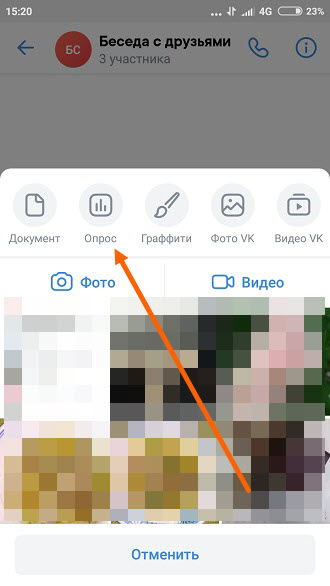Как создать опрос в Telegram — инструкция, рекомендации.
В Telegram есть удобные опции для создания опросов на канале и в группе, а также мессенджер поддерживает различных ботов, которые дают больше возможностей. Рассказываем, как выбрать нужный вид опроса, как создавать классические и продвинутые опросы, а также дадим подробные инструкции со скринами.
Опросы повышают активность подписчиков, позволяют собирать обратную связь, изучать целевую аудиторию, проводить конкурсы и даже экзамены. Это полезный инструмент для продвижения канала и организации различных квизов.
Виды опросов
Перед тем как сделать опрос в Телеграмме в чате группы или на канале, выберите его тип:
- Стандартный. Содержит вопрос с возможностью выбора только одного ответа. Такие опросы создают чаще всего, они подходят, если варианты ответов взаимоисключают друг друга.
- Многовариантный. Вопрос, на который можно выбрать несколько ответов, дополняющих друг друга. При этом не запрещено ограничиться одним вариантом.

- Викторина. Вопрос, на который нужно указать верный ответ. Если участник угадает его, то увидит салют из конфетти, если нет — правильный вариант с пояснением. У викторин развлекательная функция, еще их используют для проведения конкурсов. Учебные заведения с помощью них могут организовать экзамены, а компании — проверку знаний сотрудников или кандидатов при приеме на работу.
В стандартных и многовариантных опросах можно переголосовать. В викторине такая возможность отсутствует, что логично, иначе узнав правильный вариант, многие пользователи будут исправлять ошибочный.
Также опросы бывают анонимные и публичные: в первых не видно имена проголосовавших, во вторых их можно посмотреть. Анонимные опросы в Телеграмме помогают собирать больше мнений, стимулируют давать правдивые ответы. Их стоит создавать при обсуждении острых тем, а также в нишах: здоровье, финансы, политика, психология. Публичные опросы актуальны, когда нужно собрать контакты ЦА для рассылки и инвайтинга.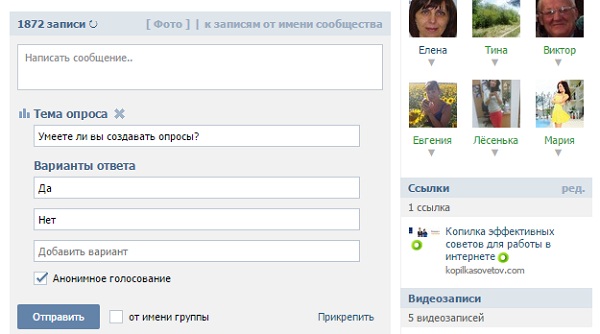
Создаем опрос в Телеграмме на ПК
Чтобы опубликовать опрос в десктопном приложении, зайдите в Telegram, далее следуйте инструкции:
1. Зайдите на канал, кликнете на троеточие справа в верху экрана. 2. Из выпадающего меню выберите «создать опрос».
3. Появится форма опроса, заполните ее. Можно написать до 10 вариантов ответов. 4. Настройте вид опроса: включите или отключите опцию анонимности, активируйте мультивыбор, если это актуально, или переключитесь в режим викторины. В последнем случае отметьте верный вариант и в соответствующем поле дайте объяснение. 5. Кликните «создать».
Опрос сразу опубликуется на канале. Внизу будет указано общее число проголосовавших, а возле каждого ответа — распределение голосов в процентах. Можно также увидеть точное количество голосов, если навести курсор на ответ.
Делаем опрос в Telegram на смартфоне и айфоне
Процесс создания опроса в мобильном приложении практически такой же как в десктопном:
1. Зайдите на канал, кликнете на знак скрепки внизу экрана возле поля для отправки сообщений. 2. Из выпадающего меню выберите «опрос».
3. Откроется панель создания опроса, заполните ее. 4. Выполните настройки: выберите анонимность или публичность, включите многовариантность или режим викторины. Если планируете викторину, не забудьте указать верный вариант и пояснение. 5. В правом верхнем углу нажмите «создать».
Готово, опрос опубликуется на канале. Выглядит он так же, как в десктопной версии: внизу общее количество ответов, вверху голоса в процентах с возможностью посмотреть их точное число.
Можно ли редактировать опросы?
Изменить настройки и текст опубликованного опроса в Telegram нельзя. Его можно только закрепить прямо под названием канала, чтобы не потерять в сообщениях и привлечь больше участников, а также остановить или убрать. Еще можно переслать в другую группу, чат или личные сообщения. Все это делается буквально за 2 клика: нажмите на пост, в меню выберите нужный пункт. На скрине пример, как закрепить опрос:
Его можно только закрепить прямо под названием канала, чтобы не потерять в сообщениях и привлечь больше участников, а также остановить или убрать. Еще можно переслать в другую группу, чат или личные сообщения. Все это делается буквально за 2 клика: нажмите на пост, в меню выберите нужный пункт. На скрине пример, как закрепить опрос:
Участвовать в голосовании, смотреть результаты могут все пользователи. В группах у участников есть возможность создавать свои опросы, на канале это доступно только администратору.
Как создавать продвинутые опросы с помощью бота?
Боты позволяют создавать на канале креативные многофункциональные опросы. В Telegram большинство из них бесплатные и простые в использовании. Рассмотрим, что можно делать.
Likebot
«Лайкбот» устроит голосование с лайками и эмодзи. Его можно прикрутить к постам и сообщениям, чтобы отслеживать, какой материал лучше заходит аудитории. Вот инструкция по добавлению:
1. В правом верхнем углу Telegram кликните на лупу. Откроется поиск, наберите в нем @Like и найдите нужного бота. Зайдите в него, внизу экрана кликнете «старт».
Откроется поиск, наберите в нем @Like и найдите нужного бота. Зайдите в него, внизу экрана кликнете «старт».
2. Отправьте сообщение с постом, под которым хотите собрать голоса. 3. Вместо ответов выберите и отправьте до 6 эмодзи.
4. Бот сгенерирует кнопку Publish для публикации, кликните на нее и выберите канал, где хотите разместить пост.
В Likebot-опросе участники могут быстро переголосовать, нажав на другое эмодзи. Количество голосов отображается в конкретных числах, а не в процентах.
VoteBot
VoteBot-опрос классно смотрится на экране, нам он понравился больше всего. Варианты ответов в виде крупных кнопок, что привлекает внимание и стимулирует к участию. Вот инструкция по созданию:
1. В поиске Telegram наберите @vote, зайдите в сообщения с ботом, нажмите «старт». 2. Укажите вид голосования, выберите: анонимное или публичное.
3. В сообщении напишите вопрос, затем варианты ответов и отправьте команду: /done.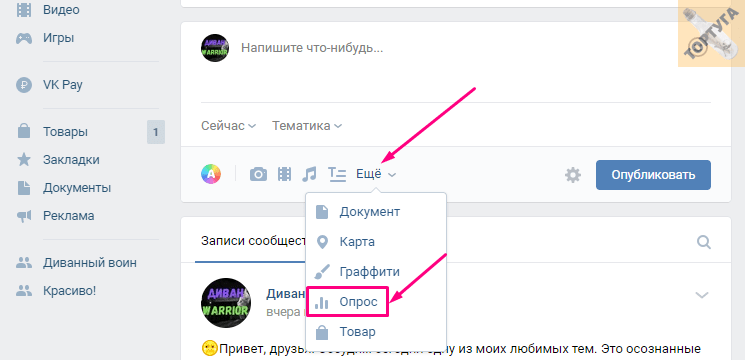
4. Опрос готов, перешлите его на канал, кликнув по кнопке Publish pool.
Внизу на кнопках опроса будет видно количество голосов за каждый вариант, а вверху – распределение голосов в процентах. Это позволит делать быстрые и точные выводы. Если опрос публичный, то будут также отображаться имена участников.
Quiz Bot
Quiz Bot используют для викторин, он идеально подходит для экзаменов, IQ-тестов, анкет на время. Вопросы приходят участникам не все сразу, а по одному, в соответствии с заданным временным промежутком. В конце генерируется результат с именами победителей.
Настроить Quiz Bot в Telegram несложно, тем более что он русифицирован — все инструкции на русском. Порядок действий такой:
1. В строке поиска Telegram наберите @QuizBot, выберите нужного бота и «старт» внизу экрана. 2. Нажмите на «создать новый тест».
3. В сообщениях напишите название викторины, затем ее описание. Описание можно пропустить командой: /skip. 4. Вышлите первый вопрос с ответами. Для этого кликните на пункт «вопрос» прямо под окошком для сообщений. Кроме текста можно добавить медиа-файлы. 5. Таким образом напишите весь тест. Если ошиблись, отмените вопрос командой: /undo. Когда опросник будет готов, отправьте команду: /done. 6. Выберите время, по прошествию которого участникам будут высылаться вопросы.
Описание можно пропустить командой: /skip. 4. Вышлите первый вопрос с ответами. Для этого кликните на пункт «вопрос» прямо под окошком для сообщений. Кроме текста можно добавить медиа-файлы. 5. Таким образом напишите весь тест. Если ошиблись, отмените вопрос командой: /undo. Когда опросник будет готов, отправьте команду: /done. 6. Выберите время, по прошествию которого участникам будут высылаться вопросы.
7. Готово, теперь тест можно отправить на канал.
Викторина запустится, когда хотя бы 2 человека будут готовы отвечать и нажмут соответствующую кнопку. Места распределяются в соответствии с правильностью и скоростью ответов. Например, если 2 участника верно решили все вопросы, золотой кубок получит тот, кто быстрее это сделал. После прохождения анкету можно отредактировать: изменить текст и таким образом создать новый опросник.
Pollbot
Этот бот позволяет делать самые заметные опросы, участники сразу увидят кнопки для голосования, когда зайдут в группу.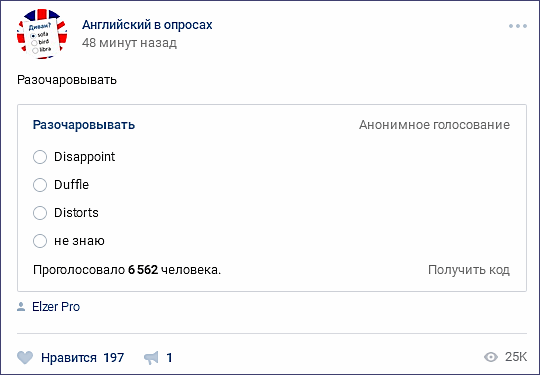 Варианты ответов расположены прямо под формой для отправки сообщений. Вот инструкция по добавлению:
Варианты ответов расположены прямо под формой для отправки сообщений. Вот инструкция по добавлению:
1. Найдите в поиске @Pollbot, зайдите в чат и нажмите на старт. 2. Напишите в сообщениях первый вопрос, затем по одному варианты ответов.
3. Закончите командой: /done. В ответном сообщении придет ссылка на опрос, скопируйте ее и отправьте в группу.
Ссылкой также можно поделиться в соцсетях, чтобы привлечь к голосованию больше людей. Несмотря на все плюсы, у Pollbot есть один существенный недостаток: опросы возможно делать только в группах, на канале это реализовать не получится.
Технические проблемы при создании опросов
У некоторых пользователей с помощью базовых инструментов не получается сделать опрос в группе публичным — доступен только анонимный. Такое ограничение связано с тем, что отключено автообновление и вы используете старую версию Telegram. Чтобы обновиться на телефоне, зайдите в Play Market или App Store, выберите свое приложение, нажмите кнопку «обновить». Для обновления на компьютере зайдите в настройки мессенджера, затем в продвинутые настройки и обновитесь в разделе «версия и обновления».
Для обновления на компьютере зайдите в настройки мессенджера, затем в продвинутые настройки и обновитесь в разделе «версия и обновления».
Если создаете опрос с помощью бота и он не отвечает в чате, значит, скорее всего вы неправильно вводите команду в сообщениях — внимательно проверьте все символы. Практически все боты Telegram реагируют на команду: /start, попробуйте набрать ее при любых возникших проблемах.
Иногда перебои бывают из-за технических работ на сервере, в этом случае просто подождите. Еще одна причина неполадок — сбои в устройстве: попробуйте выйти из приложения и перезагрузить телефон или ПК. В целом же технические проблемы крайне редки. Разработчики постарались, чтобы все работало идеально и дали подробные инструкции по каждому действию. Создавайте опросы на канале и в группе, обязательно попробуйте ботов, надеемся наша статья вам в этом поможет.
Хотите тоже написать статью для читателей Yagla? Если вам есть что рассказать про маркетинг, аналитику, бизнес, управление, карьеру для новичков, маркетологов и предпринимателей. Тогда заведите себе блог на Yagla прямо сейчас и пишите статьи. Это бесплатно и просто
Тогда заведите себе блог на Yagla прямо сейчас и пишите статьи. Это бесплатно и просто
Узнайте, как создать опрос в Интернете за 10 простых шагов
Упрощенный процесс составления опроса
Подписка на профессиональный тарифный планБесплатная регистрация
Принять решение о проведении опроса просто. Но его создание может показаться не такой уж легкой задачей. В SurveyMonkey мы упрощаем процесс. Опросы являются результатом взаимодействия науки и искусства — но это не высшая математика!
Первый и самый важный шаг — выяснить, для чего конкретно Вы хотите создать опрос. Другими словами, какова его цель?
Четко и конкретно поставленная цель поможет Вам составить опрос, в котором задаются только нужные вопросы. Определяя цель опроса, постарайтесь выяснить, например, следующее:
Кто еще будет читать и использовать ответы? Какую информацию я надеюсь получить? Какие решения я в конечном итоге собираюсь принять?
Как только Вы поймете, зачем нужен опрос, Вы сможете заняться его созданием.
Как создать опрос за 10 простых шагов
Процесс составления опроса предполагает постоянный выбор, но несколько основополагающих правил позволят Вам каждый раз склоняться к правильному варианту. Предлагаем Вам 10 полезных советов по созданию опроса, который обязательно даст Вам нужные ответы.
Используйте форматирование. Группируйте аналогичные вопросы, чтобы сохранить логику и направленность опроса. Разрывы страниц, заголовки и инструкции помогают участникам опроса понять, что и зачем Вы спрашиваете.
2. Спрашивайте часто. Один и тот же вопрос в ряде опросов или даже использование одного опроса в динамике — верный способ определения исходных характеристик и измерения изменений в установках респондентов.
3. Будьте лаконичны. Респондентам не нравятся слишком долгие опросы. Поэтому, обдумывая опрос, не забывайте, что количество задаваемых вопросов должно быть минимальным.
4. Проявляйте осторожность. Первый вопрос — часто самый важный. Вопросы, касающиеся личных или болезненных тем, в начале опроса могут отпугнуть людей. Приберегите подобные вопросы — если без них никак не обойтись — на конец опроса.
Проявляйте осторожность. Первый вопрос — часто самый важный. Вопросы, касающиеся личных или болезненных тем, в начале опроса могут отпугнуть людей. Приберегите подобные вопросы — если без них никак не обойтись — на конец опроса.
5. Будьте конкретны. Придумывайте такие вопросы для опросов, которые выражают только одну мысль, чтобы респонденты точно понимали, о чем именно их спрашивают. Нечеткие, общие или состоящие из нескольких частей вопросы могут приводить отвечающих в замешательство либо быть сложными для ответа.
6. Ясность, ясность и еще раз ясность. Объясняйте все, что может быть истолковано неоднозначно. Вас интересуют консервативные политические взгляды? Обязательно уточните, о чем идет речь: манере одеваться, политической ориентации, музыкальных или кулинарных предпочтениях либо жизненных принципах (и это всего лишь некоторые из примеров!).
7. Сохраняйте релевантность. Следите за тем, чтобы уровень сконцентрированности респондентов не падал, демонстрируя им лишь те вопросы, которые к ним относятся. Это легко получается, если использовать логику пропуска для снижения количества неуместных вопросов.
Это легко получается, если использовать логику пропуска для снижения количества неуместных вопросов.
8. Избегайте вопросов с вариантами ответов «да» и (или) «нет». Такие вопросы не охватывают респондентов, которые еще не определились с выбором или их ответы имеют определенные нюансы. Другими словами, обдумывая опрос, старайтесь не включать в него вопросы с ответами «да» и (или) «нет»!
9. Избегайте использования матриц. Видя перед собой матрицу, респонденты, как правило, сосредотачиваются на процессе заполнения ячеек и не уделяют должного внимания каждому из вопросов — это сказывается на качестве данных не лучшим образом.
10. Используйте слова, а не цифры. Разрабатывая варианты ответов для обозначения степени предпочтения, употребляйте такие выражения, как «маловероятно» или «очень вероятно», а не цифры «2» или «4». Варианты ответов по шкале Лайкерта более понятны людям.
Теперь Вы знаете, как составить опрос, который даст ответы, необходимые для принятия правильных решений!
Если Вы хотите стать настоящим специалистом по опросам, ознакомьтесь с нашими рекомендациями по составлению вопросов.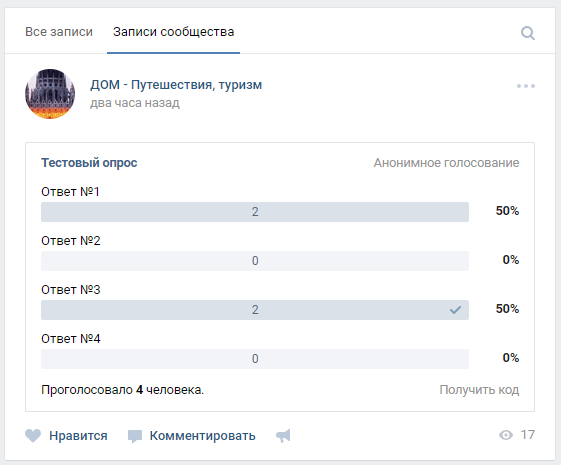 А если Вам нужно создать опрос без лишних усилий? У нас есть множество готовых шаблонов опросов. Удовлетворенность клиентов, маркетинг, мотивация и вовлеченность персонала и т.д. — для любой из этих тем мы предложим шаблон, который поможет Вам сделать превосходный опрос. Наконец, еще больше полезных советов и рассказов о создании отличных опросов Вы найдете вблоге SurveyMonkey.
А если Вам нужно создать опрос без лишних усилий? У нас есть множество готовых шаблонов опросов. Удовлетворенность клиентов, маркетинг, мотивация и вовлеченность персонала и т.д. — для любой из этих тем мы предложим шаблон, который поможет Вам сделать превосходный опрос. Наконец, еще больше полезных советов и рассказов о создании отличных опросов Вы найдете вблоге SurveyMonkey.
Дополнительные ресурсы для составления опросов
Воспользуйтесь этими прекрасными ресурсами SurveyMonkey, и опрос получится у Вас почти мгновенно!
- Простое создание вопросов. Благодаря 15 различным типам вопросов, в том числе со шкалой оценки, с множественным выбором и так далее, можно очень легко создавать интерактивные опросы. Также можно выбрать утвержденные вопросы из банка вопросов — нашей библиотеки шаблонов вопросов.
- Фирменное оформление. Придайте своим опросам индивидуальный облик. Добавьте логотип, наименование компании, корпоративные цвета и изображения.
 Создайте собственный URL-адрес опросов и направляйте респондентов на рекламную целевую страницу после завершения опроса.
Создайте собственный URL-адрес опросов и направляйте респондентов на рекламную целевую страницу после завершения опроса. - Расширенные возможности. Получайте данные, которые Вам нужны, с помощью обязательных вопросов и проверки ответов. Предотвращайте систематическую ошибку при помощи случайного распределения (А/Б-тестирования) и случайного порядка. Создавайте интерактивные опросы с использованием логики пропуска и конвейерной организации вопросов. (Обещаем: это проще, чем кажется!)
- Находите респондентов для опросов. Идеально охватывайте Ваш целевой рынок, покупая высококачественные, тщательно подобранные ответы из нашей собственной системы исследования рынка — SurveyMonkey Audience.
- Сделайте свой опрос анонимным. Нас часто спрашивают: «Обеспечивает ли SurveyMonkey анонимность?» Конечно, да — если Вы этого хотите. Чаще всего Вы можете сами определить, желает ли Ваша аудитория оставить отзывы анонимными; мы же больше нацелены на предоставление Вам технологий и знаний, чтобы Вы могли принять такое решение.

Обеспечивает ли SurveyMonkey анонимность в Вашем опросе? Не гадайте попусту. Выполните эти 3 действия, если хотите сохранить конфиденциальность ответов Вашей аудитории.
Узнайте, как SurveyMonkey может удовлетворить Ваше любопытство
Подписка на профессиональный тарифный план
Бесплатная регистрация
Создать опрос в Microsoft Teams (бесплатно)
Microsoft Teams персональный Дополнительно… Меньше
Важно: Эти шаги предназначены только для Microsoft Teams (бесплатно). Они не будут работать, если вы используете Teams со своей рабочей или учебной учетной записью.
В Microsoft Teams (бесплатно) вы можете создать опрос в групповом чате, чтобы помочь вашей группе принять решение или получить отзывы о своих идеях.
Для создания опроса:
- org/ListItem»>
Нажмите кнопку плюс рядом с полем Введите сообщение .
Нажмите Опросы .
На экране Опросы введите свой вопрос и варианты. Вы можете нажать Добавить вариант , чтобы получить шесть вариантов.
Совет: Чтобы люди могли выбрать более одного варианта, включите переключатель Множественные ответы .

Нажмите Сохраните , чтобы увидеть предварительный просмотр вашего опроса.
Нажмите Изменить , если вы хотите внести дополнительные изменения, или, если ваш опрос готов, нажмите Отправить .
В Microsoft Teams (бесплатно) перейдите в групповой чат, в котором вы хотите создать опрос.
Группа будет получать сводку ответов на опросы в режиме реального времени.
Чтобы ответить на опрос:
Просто коснитесь своего выбора, а затем коснитесь Отправить голос .
Примечание. В некоторых опросах можно отправить несколько ответов.
Для создания опроса:
В Microsoft Teams (бесплатно) перейдите в групповой чат, в котором вы хотите создать опрос.
Выберите Опросы под полем Введите новое сообщение .
На экране Опросы введите свой вопрос и варианты. Вы можете выбрать Добавить вариант всего шесть вариантов.
Совет: Чтобы люди могли выбрать более одного варианта, включите параметр Несколько ответов переключатель.
Выберите Сохранить , чтобы увидеть предварительный просмотр вашего опроса.
Выберите Изменить , если вы хотите внести дополнительные изменения, или, если ваш опрос готов, выберите Отправить .
Люди, получившие ваш опрос, увидят сводку ответов в реальном времени.
Чтобы ответить на опрос:
Просто выберите свой вариант(ы), а затем выберите Отправить голос .
Примечание. В некоторых опросах можно отправить несколько ответов.
Связаться с нами

Как создавать опросы в групповых чатах iMessage
В этой статье объясняется, как создавать опросы в групповых чатах в приложении Apple Messages для iPhone и iPad. Продолжайте читать, чтобы узнать, как это работает.
Если вы часто участвуете в групповых чатах через iMessage, вы знаете, как иногда бывает сложно принять решение или составить план, когда в группе много людей. Другие приложения для обмена сообщениями, такие как Telegram, а вскоре и WhatsApp, решают эту проблему, позволяя пользователям создавать опросы в чатах, но, к сожалению, приложение Apple Message не имеет эквивалентной встроенной функции.
Это не значит, что невозможно создавать опросы в групповых чатах iMessage — на самом деле вы можете сделать это довольно легко. Вам просто нужно загрузить сторонний генератор опросов из App Store в iMessage. «Опросы для iMessage» — одно из таких приложений, которое мы будем использовать в этом пошаговом руководстве, поскольку оно бесплатное и хорошо работает.
Приложение позволяет вам управлять некоторыми полезными настройками, в том числе могут ли все видеть, кто за что проголосовал, могут ли другие пользователи добавлять параметры в опрос, объявляется ли победитель после того, как все проголосовали, а также возможность разрешить людям подавать несколько голосов. .
Следующие шаги показывают, как добавить приложение в Сообщения и создать свой первый опрос.
- Запустите Сообщения на вашем iPhone или iPad и нажмите на групповой чат.
- Коснитесь синего значка «App Store» на панели инструментов над экранной клавиатурой.
- В App Store коснитесь значка увеличительного стекла в правом верхнем углу рядом с изображением вашего профиля.
- Начните вводить «Опросы для iMessage» в качестве поискового запроса, и вы должны увидеть всплывающее окно ниже, чтобы выбрать его.

- Нажмите кнопку Получить рядом с пунктом «Опросы для iMessage» и дождитесь его загрузки.
- После установки приложения вернитесь в групповой чат, прокрутите панель инструментов по горизонтали и коснитесь нового значка «Опросы».
- Начните создавать свой первый опрос, определив вопрос, затем нажмите Далее .
- Введите первый вариант для голосования, затем нажмите Добавить вариант . (Для работы вашего опроса требуется как минимум два варианта.)
- Когда вы закончите добавлять параметры, нажмите Готово , затем нажмите кнопку Настройки (значок шестеренки) в правом нижнем углу и проверьте, какие настройки вы хотели бы использовать для этого опроса.
- Когда вы довольны настройками и готовы отправить опрос в группу, нажмите кнопку Назад , а затем нажмите Отправить опрос .
Теперь вы должны увидеть свой опрос в ветке группового чата. Все, что вам нужно сделать сейчас, это сидеть сложа руки и ждать, пока члены группы отправят свои голоса.
Все, что вам нужно сделать сейчас, это сидеть сложа руки и ждать, пока члены группы отправят свои голоса.
Тег: iMessage
iOS 16.4 для iPhone скоро выйдет с этими 5 новыми функциями и изменения для iPhone. Apple заявляет, что обновление программного обеспечения будет выпущено для широкой публики весной, а это означает, что оно, вероятно, будет доступно в марте или апреле. Ниже мы рассказали о пяти новых функциях, которые появятся в iPhone с iOS 16.4, включая дополнительные эмодзи, push-уведомления и многое другое. 1. Новый…
Утечка переднего стекла iPhone 15 Pro обнажает ультратонкие лицевые панели вокруг дисплея якобы просочились сегодня в паре видеороликов, опубликованных на китайских сайтах Bilibili и Douyin. Позже видео были размещены в Твиттере ShrimpApplePro и Unknownz21. Переднее стекло iPhone 14 Pro (слева) и переднее стекло iPhone 15 Pro (справа) через Bilibili0003
Обзор слухов: новые продукты Apple, которые ожидаются в марте-апреле, включая желтый iPhone 14
, пятница, 3 марта 2023 г.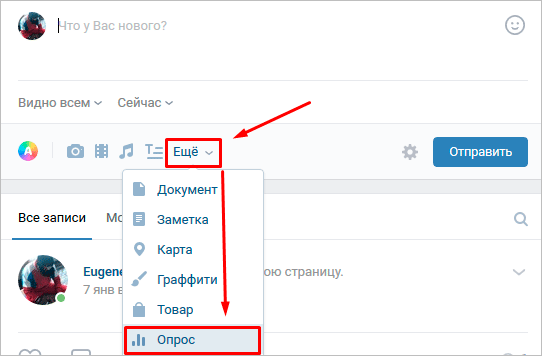 , 13:02 по тихоокеанскому стандартному времени, автор Joe Rossignol
, 13:02 по тихоокеанскому стандартному времени, автор Joe Rossignol
До конца апреля запланировано анонсирование трех продуктов, включая 15-дюймовый MacBook Air, новый Mac Pro Tower и новый вариант цвета iPhone 14. Ниже мы рассказали, чего ожидать от Apple в марте и апреле, основываясь на слухах. Эта история была первоначально опубликована в феврале и дополнена новыми …
Главные новости: Желтый iPhone 14 на следующей неделе?, Слухи об iPhone SE 4 и iPhone 15 и не только уже на следующей неделе, судя по слухам и времени, это может быть новый цвет iPhone. Мы также продолжаем слышать слухи о линейке iPhone 15, которая появится позже в этом году, и даже о iPhone SE четвертого поколения, так что читайте все подробности этих и других историй! Источники: Apple Planning Product…
Новый iMac, как сообщается, находится на продвинутой стадии разработки
Воскресенье, 5 марта 2023 г., 6:56 по тихоокеанскому стандартному времени, автор Joe Rossignol
Следующий iMac от Apple достиг «продвинутой стадии разработки», по словам Марка Гурмана из Bloomberg.


 Создайте собственный URL-адрес опросов и направляйте респондентов на рекламную целевую страницу после завершения опроса.
Создайте собственный URL-адрес опросов и направляйте респондентов на рекламную целевую страницу после завершения опроса.